Przekształcanie danych za pomocą działania ForEach
Działanie ForEach definiuje powtarzający się przepływ sterowania w potoku usługi Microsoft Fabric. To działanie służy do wykonywania iteracji po kolekcji i wykonuje określone działania w pętli. Implementacja pętli tego działania jest podobna do struktury pętli ForEach w językach programowania.
Dodawanie działania ForEach do potoku
W tej sekcji opisano sposób używania działania ForEach w potoku.
Wymagania wstępne
Aby rozpocząć pracę, należy spełnić następujące wymagania wstępne:
- Konto dzierżawy z aktywną subskrypcją. Utwórz konto bezpłatnie.
- Zostanie utworzony obszar roboczy.
Tworzenie działania
Utwórz nowy potok w obszarze roboczym.
Wyszukaj ciąg ForEach w okienku Działania potoku i wybierz go, aby dodać go do kanwy potoku. Jeśli początkowo go nie widzisz, użyj strzałki po prawej stronie paska narzędzi działań, aby przewinąć go w prawo, aby go znaleźć.

Wybierz nowe działanie ForEach na kanwie, jeśli nie zostało jeszcze wybrane.

Na karcie Ogólne w dolnej części kanwy wprowadź nazwę działania we właściwości Name.
(Opcjonalnie) Możesz również wprowadzić opis.
Ustawienia forEach
Wybierz kartę Ustawienia, na której można określić, czy przetwarzanie elementów w partii powinno być sekwencyjne (lub w inny sposób równoległe). Można również określić maksymalną liczbę elementów do przetworzenia w tym samym czasie przy użyciu liczby partii. Na koniec należy określić listę rozdzielonych przecinkami elementów, które mogą być sparametryzowane lub zawierają zawartość dynamiczną. Dodaj kilka elementów do listy Elementy , jak pokazano w przykładzie.

Działania forEach
Zdefiniujesz również działanie lub działania do wykonania na każdej z elementów na liście w okienku Działania forEach.

Wybierz przycisk , + aby dodać nowe działanie do okienka. Zostanie wyświetlona lista działań do wyboru. Możesz dodać wiele działań do działania ForEach, a każde z nich jest uruchamiane na każdej z elementów na liście Elementy . Niezależnie od tego , czy opcja Sekwencja jest zaznaczona w ustawieniach forEach, czy nie, każda z działań podrzędnych w okienku działań ForEach jest przetwarzana sekwencyjnie do siebie dla każdego elementu. Jeśli jednak sekwencja nie jest zaznaczona, wiele elementów jest przetwarzanych równolegle, a każdy z nich działa sekwencyjnie przez listę określonych działań podrzędnych.
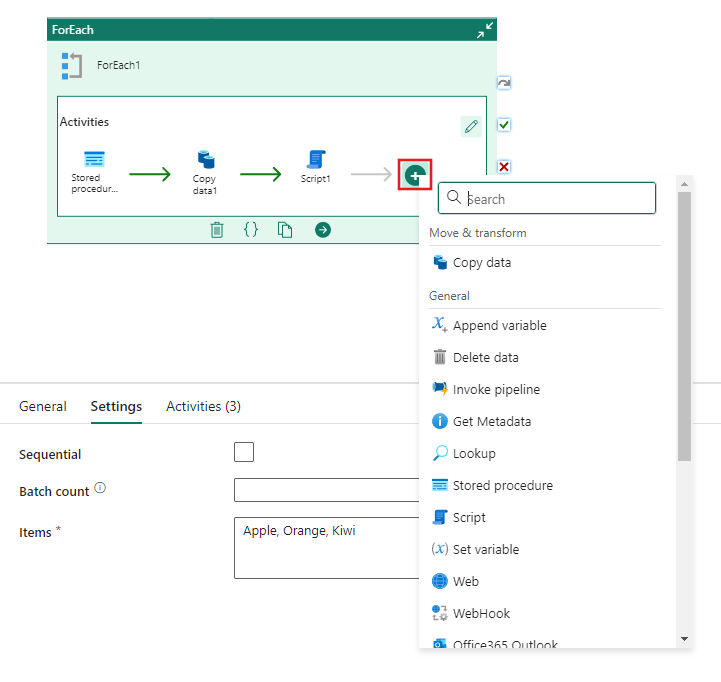
Odwoływanie się do elementu w działaniu
Wybierz jedno z działań podrzędnych w okienku Działania forEach i przejdź do karty Ustawienia. W tym przykładzie wybrano działanie Procedura składowana. Wypełnij ustawienia działania tak, jak zwykle wybierasz połączenie i procedurę składowaną. Można użyć iteratora @item(), aby odwołać się do bieżącego elementu przetwarzanego w dowolnym miejscu w ramach działania obsługującego zawartość dynamiczną. W tym miejscu użyto @item() jako wartości parametru FruitName przekazanego do procedury składowanej.
